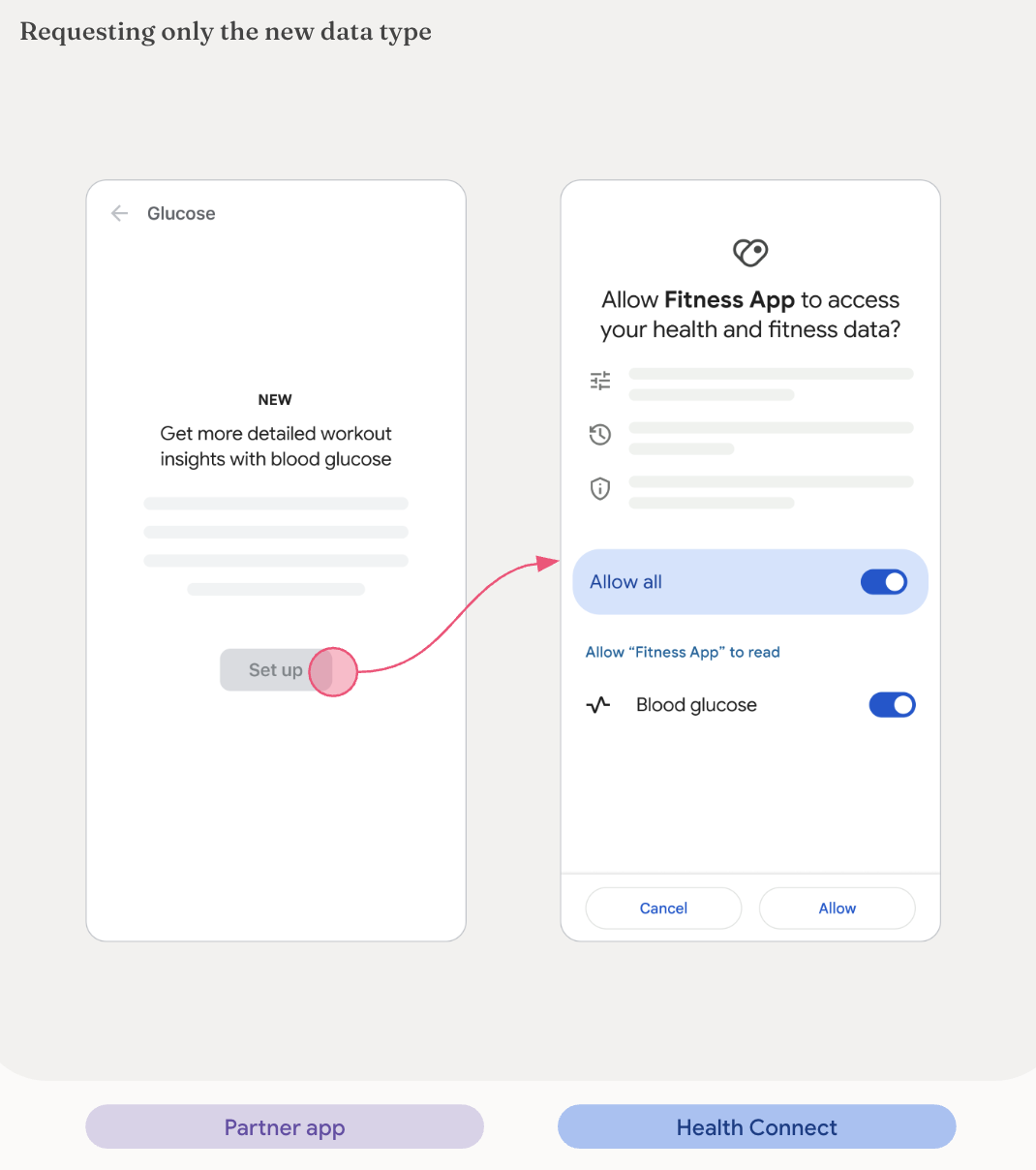在应用中展示健康数据共享取决于界面中制定的用户体验模式和惯例。
强调用户将如何获益
首次向用户介绍健康数据共享时,请提供有说服力的理由,吸引用户进行设置。
您应该说明用户能从这些功能中获得哪些益处,而不是描述 Health Connect 的功能。
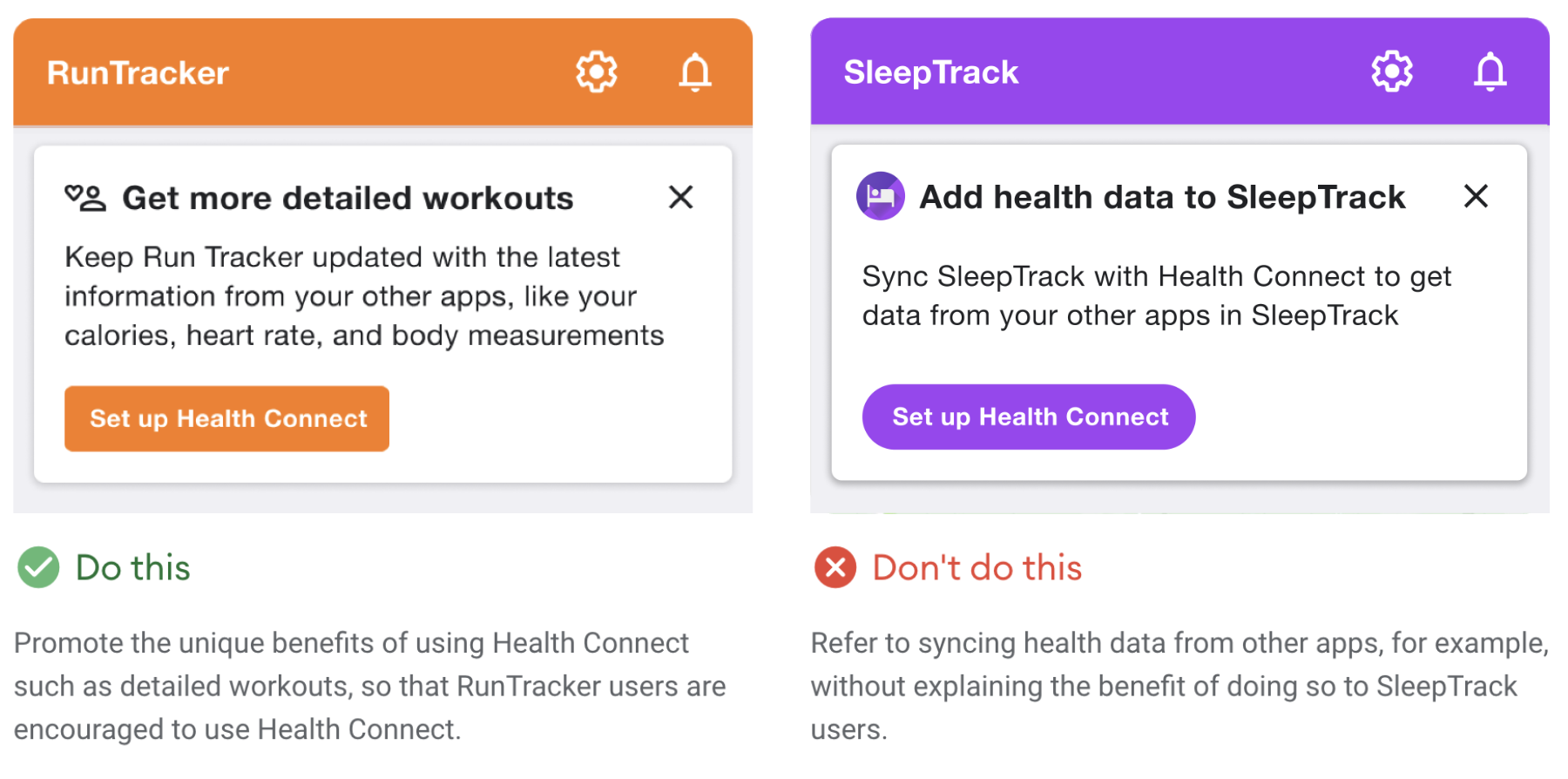
使用清晰的语言
不要求用户“连接到 Health Connect”。这是一个令人反感的句子,也可能会让用户对健康数据共享生态系统中应用之间的关系产生混淆。
您的用户体验应该有助于用户了解 Health Connect 如何与您的应用进行互动,因此务必考虑哪些按钮标签在实现这一目标方面效果最佳。
尝试对按钮标签使用动词短语,如“设置”或“开始”。或者,如果您要启动权限视图,可以使用更具体的按钮文字,例如“选择要分享的数据”。
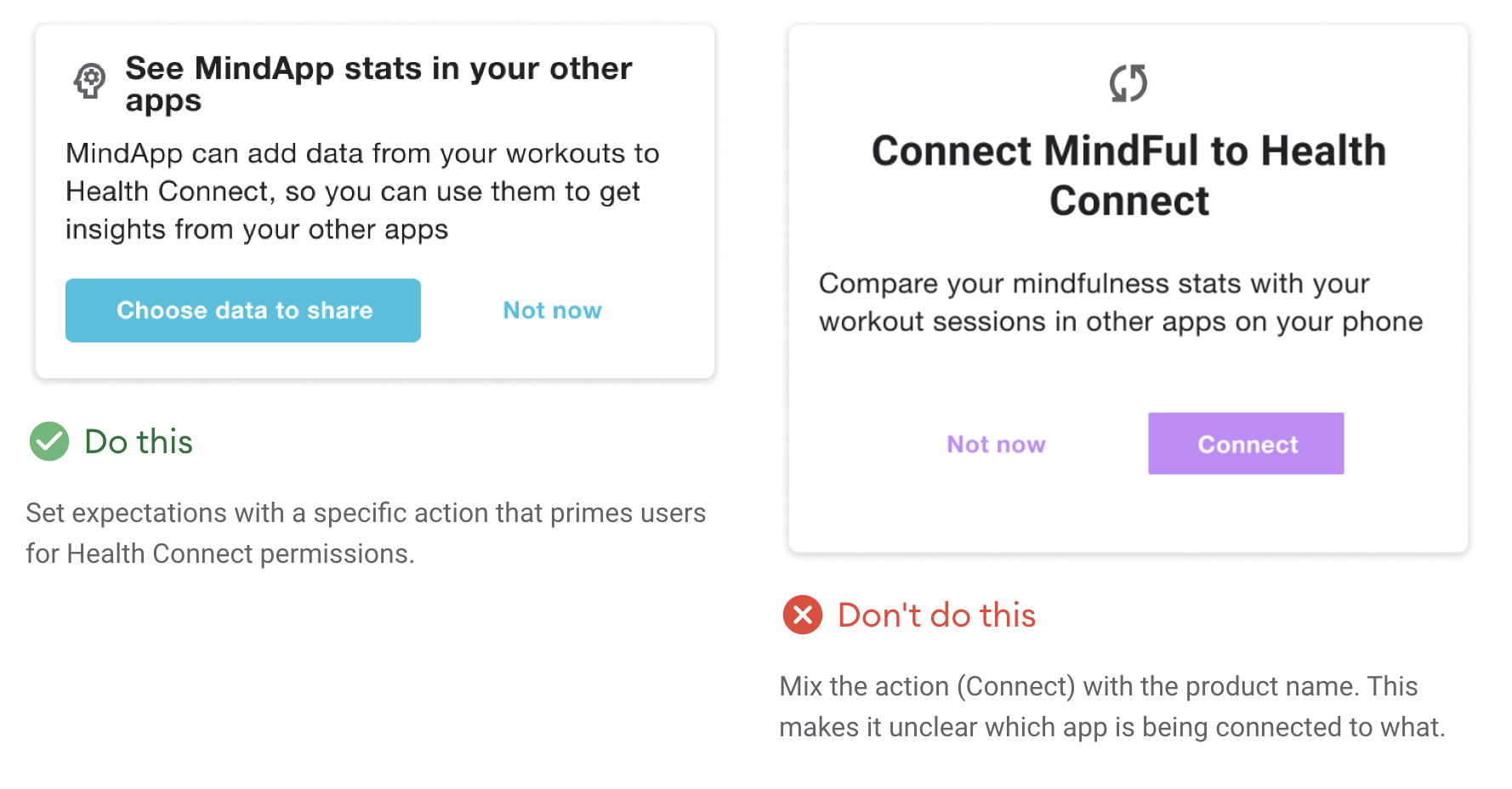
如何推介“健康数据共享”
以下是一些在应用中推广“健康数据共享”的方法:
- 作为应用设置流程的一部分。
- 通过应用主屏幕中的卡片。
- 通过设置界面中的入口点。
- 对于 Android 13 及更低版本,提供 Android 13 APK 下载按钮。
- 在宣传新数据类型时。
- 在更新应用时显示模态或对话框,类似于应用的设置流程。
应用设置和权限请求流程
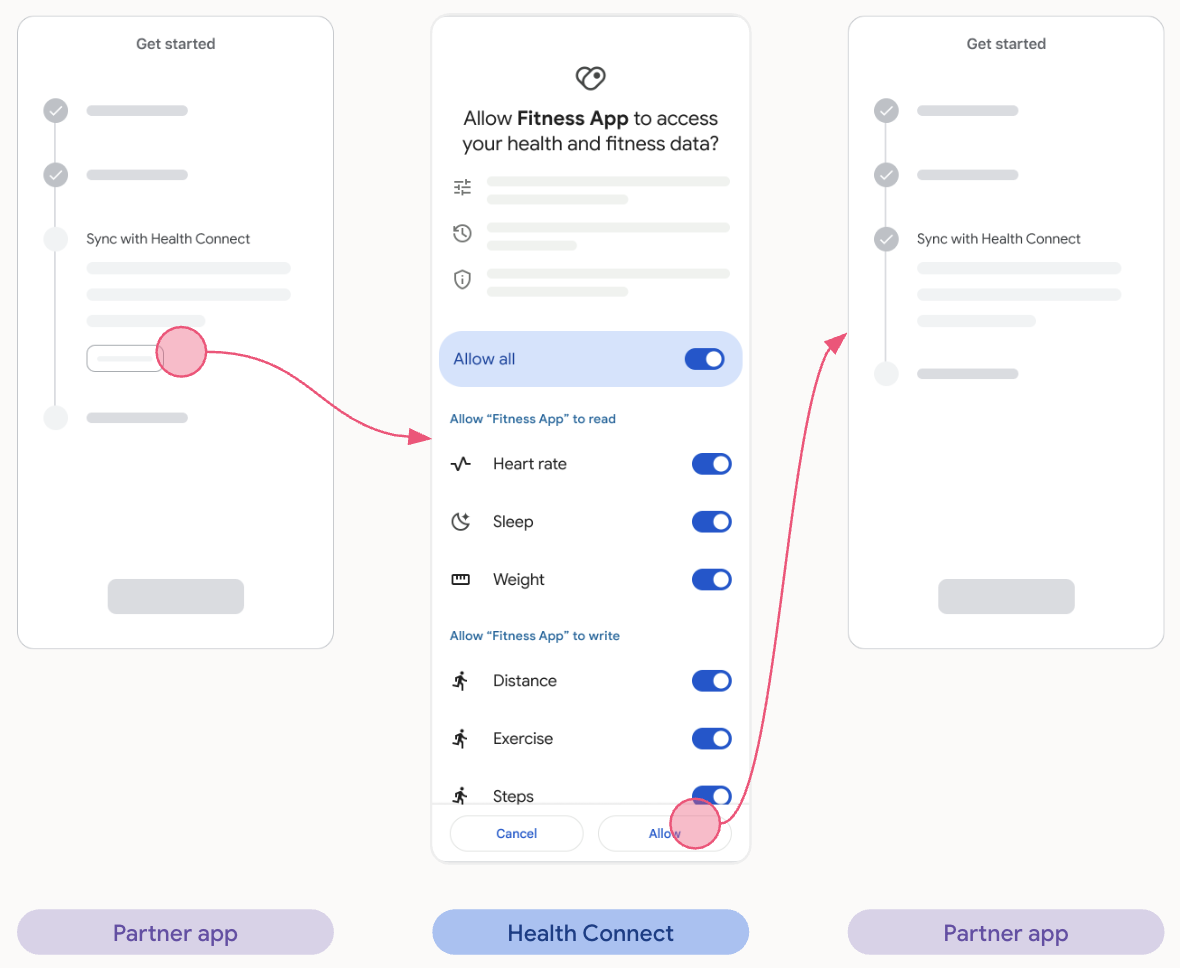
主屏幕推广卡片流程
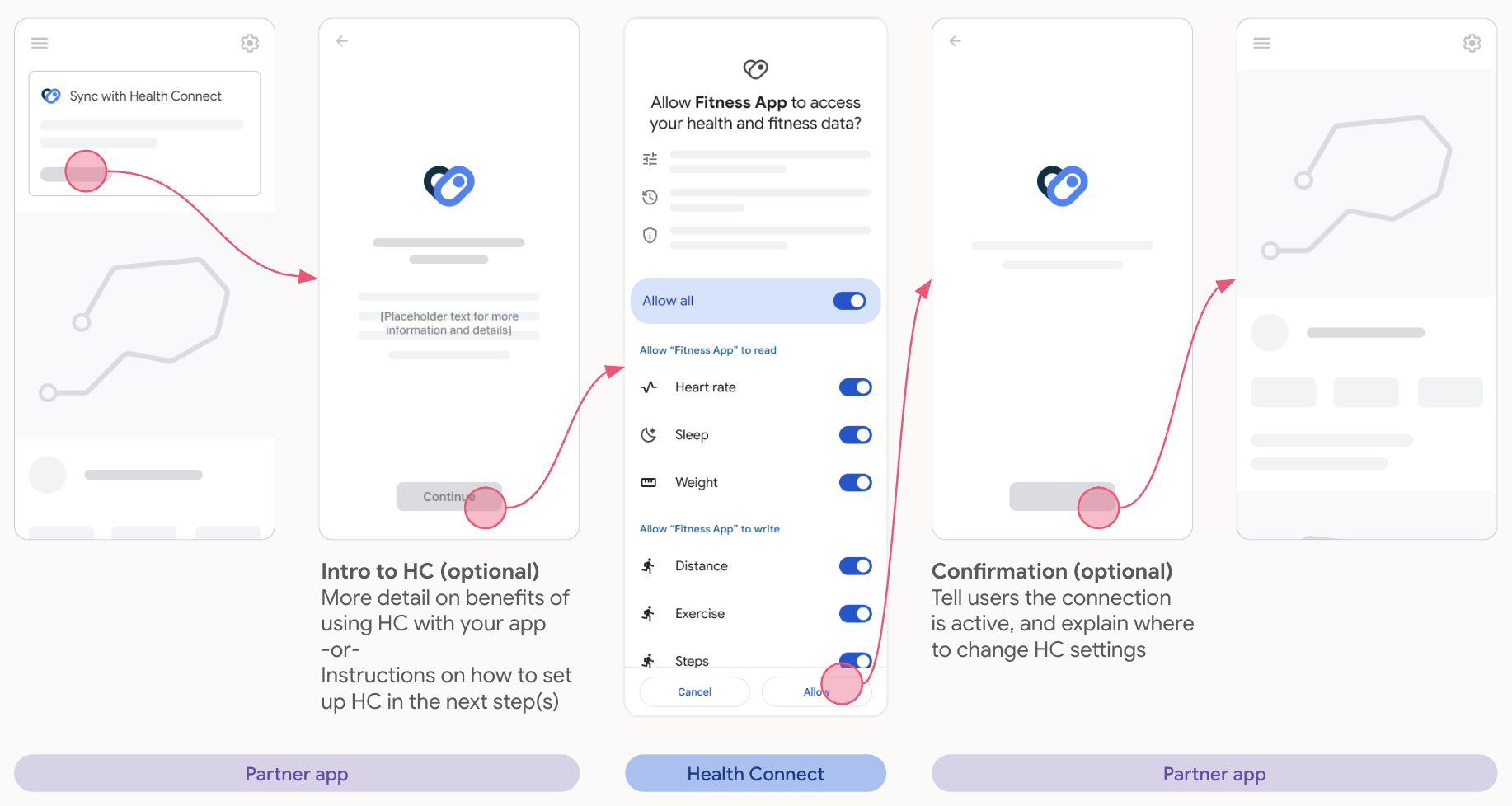
设置
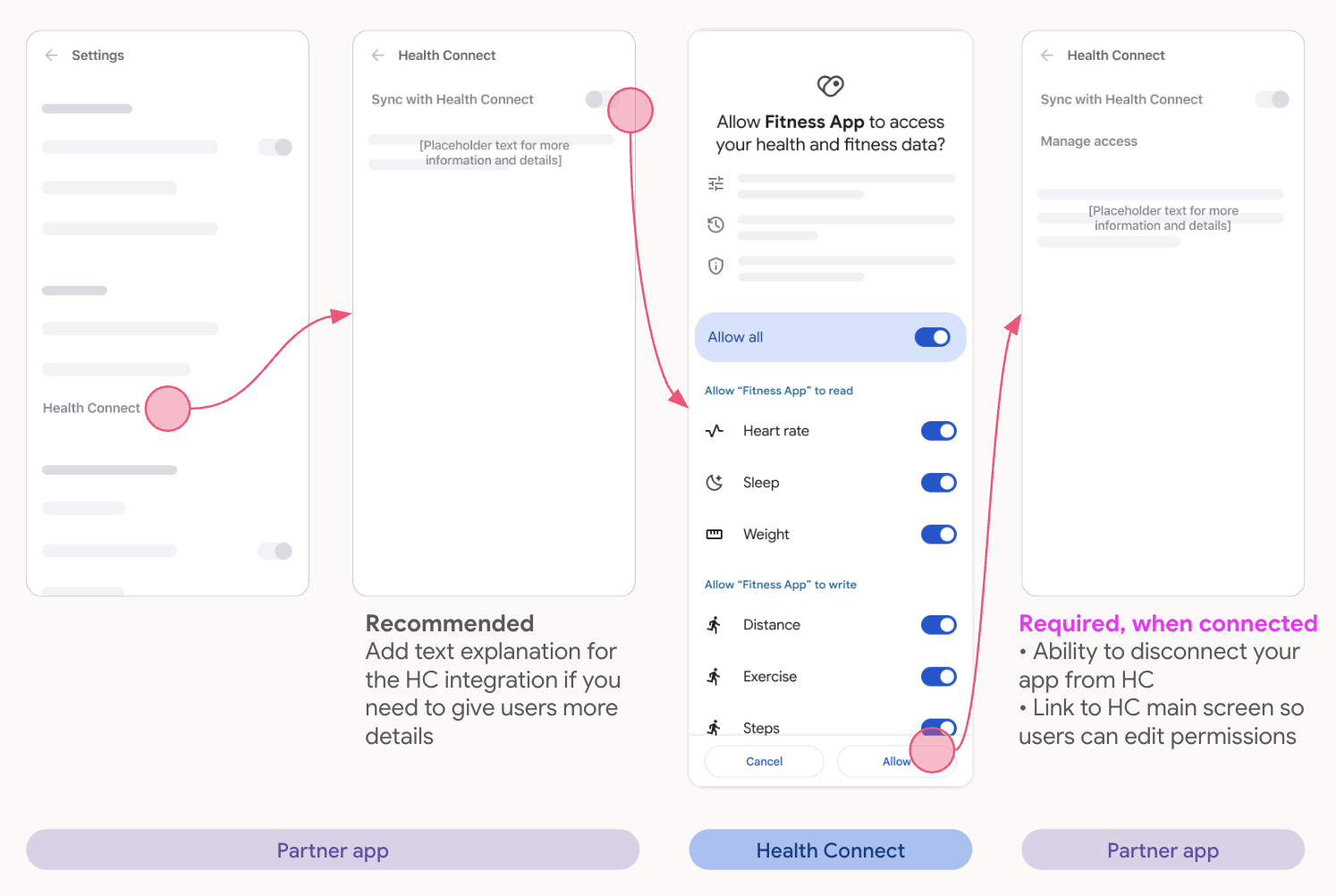
Android 13 APK 下载
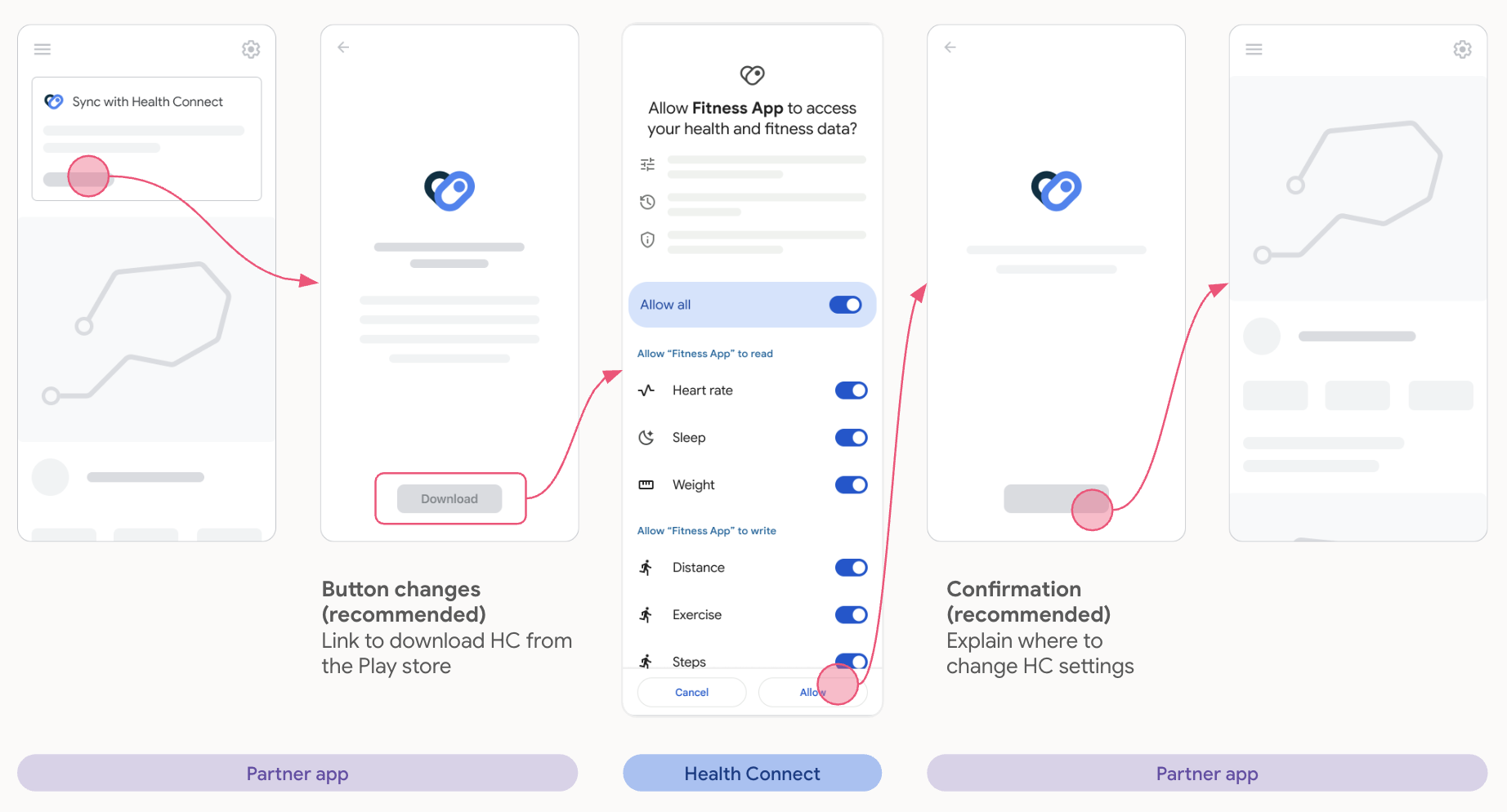
启用新数据类型并请求权限
已集成健康数据共享的应用可以请求除已获授予的权限之外的新数据类型。
权限界面中应仅显示所请求的新数据类型,以免让用户感到困惑。
以下是一些有关如何宣传新数据类型的示例:
重复使用现有规范
如果您的应用已在其他生态系统中宣传新数据,我们建议您在 Android 中针对“健康数据共享”执行相同的操作,并根据需要调整语言。
强调价值主张
用户为何要在您的应用中使用这些数据?
- 示例:解读数据
- 让用户在您的应用中获得更准确的分析洞见
- 用户可以在您的应用中一站式查看所有数据
- 示例:写入数据
- 用户可以将您应用中的这些新数据与其他兼容的健康和健身应用共享
使权限具有情境性
在用户能够理解的情况下请求新权限,以便他们了解您要求他们做什么。
示例:
- 在用户完成应用中的锻炼后,请求锻炼路线权限。
- 如果您的应用实现了新的权限,请在主屏幕上通过一个宣传广告一起展示这些权限。
- 如果您的应用中有专门的部分(例如睡眠),请在该部分中宣传相应权限。